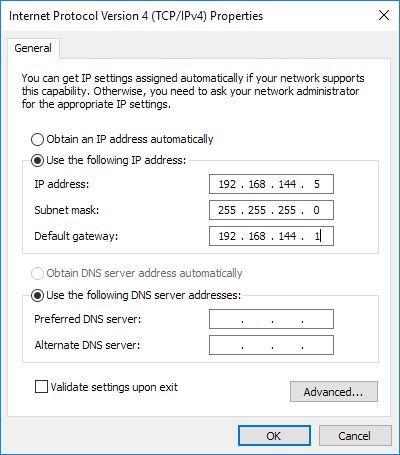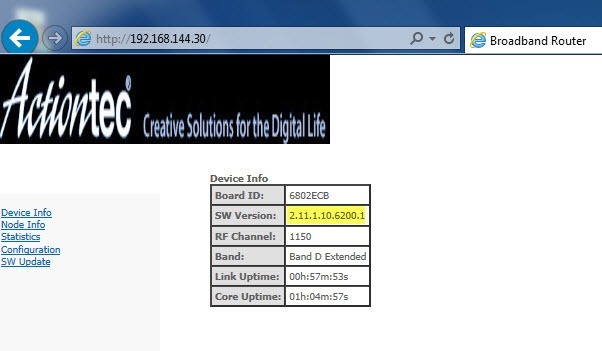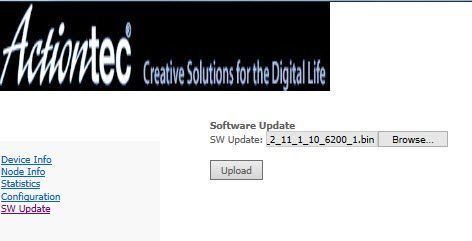Am cumpărat recent Adaptorul Actiontec MoCA 2.0 Ethernet to Coax deoarece întreaga mea casă este conectată la coaxial și recent am făcut upgrade la FIOS Quantum Gateway, care acceptă și MoCA 2.0.
ar putea creste rata de transfer local de date pe LAN-ul meu la aproximativ 400 Mbps sau 50 MB / s fata de viteza precedenta pe care o primesc cu MoCA 1.1, care era de aproximativ 100 Mbps sau de 12,5 MB / s. >De asemenea, am scris recent o postare pe celălalt site, explicând cum trecerea la noul Gateway Quantum este o mișcare bună dacă aveți FIOS pentru Internetul dvs.
Chiar dacă acesta este un adaptor excelent și unul dintre puținele acolo pentru a susține MoCA 2.0, are și unele probleme. Dacă citiți recenzii pe Amazon, este fie fabuloasă, fie că scade frecvent și trebuie să fie repornit. Din fericire, Actiontec a fost pe primul loc cu noi actualizări de firmware. Din păcate, nu am putut găsi un site care să-mi spună cum să actualizez firmware-ul de pe adaptor! În cele din urmă, am luat legătura cu reprezentanții serviciului de relații cu clienții la Actiontec și am învățat procedura.
În acest articol, vă voi îndruma prin procesul de conectare la interfața web a adaptorului Actiontec ECB6200 și actualizarea firmware-ului. În plus, voi oferi și un link de descărcare pentru cel mai recent firmware pe care l-au furnizat. Această procedură poate funcționa sau nu poate funcționa cu ECB6000.
Actualizați firmware-ul ECB6200
Pentru a începe, trebuie să deconectați cablul coaxial de la adaptor. Odată ce faceți acest lucru, continuați și conectați un capăt al unui cablu Ethernet în adaptor și celălalt capăt într-un PC Windows. Acum, pe PC-ul Windows, trebuie să modificați unele setări de rețea pentru ca dvs. se poate conecta la interfața web a adaptorului. Pentru aceasta, deschideți Panoul de control și dați clic pe Centrul de rețea și distribuire. Asigurați-vă că schimbați din vizualizarea Categoriela pictogramele micisau mari.
/ p>Acum mergeți mai departe și faceți clic pe Schimbați setările adaptoruluidin meniul din stânga.
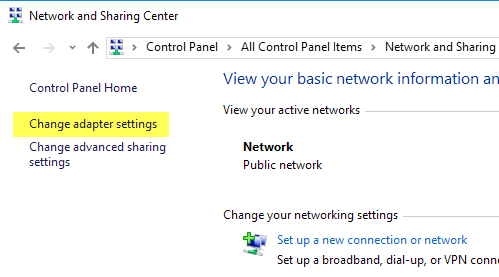 >Faceți clic dreapta pe Ethernetsau Conexiune localăși alegeți Proprietăți.
>Faceți clic dreapta pe Ethernetsau Conexiune localăși alegeți Proprietăți.
Selectați Internet Protocol Version 4 (TCP / IPv4)din listă, apoi faceți clic pe butonul Propertiess>6
Continuați și selectați butonul radio Utilizați adresa IPși introduceți următoarele numere după cum se arată mai jos. Pentru adresa IP, am ales 192.168.144.5, dar puteți alege orice pentru ultimul număr atâta timp cât nu se termină cu .30 sau .1
Asigurați-vă că setați gateway-ul implicit la 192.168.144.1. Nu este necesar să introduceți numere pentru serverele DNS. Faceți clic pe OK și apoi pe OK din nou pentru a reveni la panoul de control. Acum deschideți un browser web și introduceți următoarea adresă IP: 192.168.144.30.
în mod corespunzător, ar trebui să vedeți o pagină Web Actiontec simplă cu informații despre adaptor. În cazul în care se afișează Versiunea SWeste versiunea curentă a firmware-ului pentru adaptorul Actiontec. Cea mai recentă versiune din această scriere este 2.11.1.10.6200.1.
9
Puteți descărca ultima versiune flash de la linkul de mai sus. Acest lucru mi-a fost trimis direct de către Actiontec și, de asemenea, i-am asigurat să-l scanez folosind VirusTotal pentru a vă asigura că a fost curat. Acum, dați clic pe Update SWși dați clic pe butonul Răsfoițipentru a selecta fișierul .BIN. Desigur, trebuie să dezarhivați conținutul înainte de a încerca să încărcați fișierul.
Faceți clic pe butonul Încărcațiva începe încărcarea. Veți vedea procentajul încărcat și odată ce acesta ajunge la 100%, ar trebui să spunem Efectuatși Repornirea. Rețineți că nu actualizează ecranul în acest moment. Ar trebui să așteptați un minut sau altceva și apoi încercați să reîmprospătați pagina web din nou.
Pentru mine, a trebuit să actualizez câteva dintre aceste lucruri și am făcut câteva probleme. În primul rând, ar fi uneori blocat la un anumit procent când se încarcă. Prima dată când am încercat, a ajuns la 87% și apoi a stat acolo. În cele din urmă, l-am scos din priză, am conectat-o și am încercat din nou. În cele din urmă a funcționat.
Pe alta, actualizarea a fost bine, dar când l-am conectat înapoi în locația în care l-am folosit în casa mea, ar fi continuu ciclul de putere. Lampa de putere se va aprinde, apoi se va aprinde lumina coaxială și apoi lumina coaxială s-ar stinge cam două secunde mai târziu. Lampa de putere ar ieși din nou și apoi din nou și apoi același lucru cu lumina coaxial. Pe aceasta, a trebuit să apăs și să țin apăsat butonul de resetare timp de aproximativ 10 secunde după deconectarea tuturor cablurilor și care a rezolvat problema. Dacă citiți această postare la câteva luni după data în care a fost scris, asigurați-vă că contactați-le direct la 888-436-0657 sau completați acest formularul de suport tehnic on-line pentru a obține cea mai recentă versiune firmware trimisă prin e-mail. Dacă aveți întrebări, nu ezitați să comentați. Bucurați-vă!